Hướng dẫn chi tiết cách xóa nhóm Messenger vĩnh viễn
Nội dung bài viết
Việc xóa nhóm Messenger vĩnh viễn không chỉ giúp bảo mật toàn bộ tin nhắn mà còn đảm bảo tính riêng tư. Tripi sẽ hướng dẫn bạn các bước thực hiện nhanh chóng và hiệu quả.
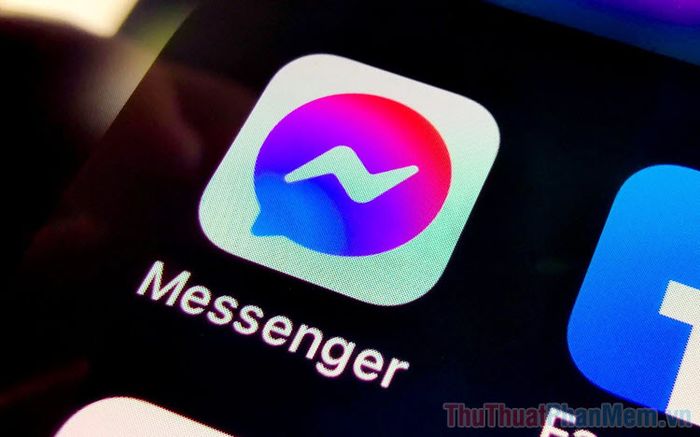
1. Hướng dẫn xóa nhóm Messenger vĩnh viễn trên máy tính
Facebook Messenger là nền tảng được sử dụng rộng rãi trên máy tính, cung cấp đầy đủ tính năng quản lý nhóm. Bạn có thể chỉnh sửa nhóm, thay đổi thành viên hoặc xóa nhóm vĩnh viễn để đảm bảo nhóm không còn hiển thị trong kết quả tìm kiếm.
Bước 1: Truy cập Messenger trên máy tính (qua trình duyệt web) và chọn nhóm chat bạn muốn xóa vĩnh viễn.
Tại giao diện nhóm chat, nhấp vào mục Thành viên đoạn chat trong danh sách tính năng quản lý nhóm.
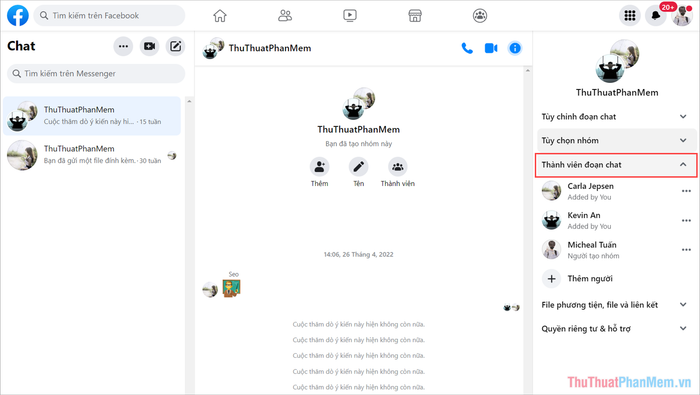
Bước 2: Để xóa nhóm vĩnh viễn trên Messenger, hãy nắm rõ trình tự các thao tác cần thực hiện.
Để xóa nhóm vĩnh viễn, bạn cần loại bỏ toàn bộ thành viên trong nhóm (yêu cầu quyền Quản Trị Viên). Sau khi xóa hết thành viên, chỉ cần rời nhóm để nhóm chat tự động biến mất vĩnh viễn.
Để loại bỏ thành viên khỏi nhóm, nhấp vào biểu tượng Tùy chọn và chọn Xóa thành viên. Lặp lại thao tác này với từng thành viên để xóa toàn bộ khỏi nhóm.
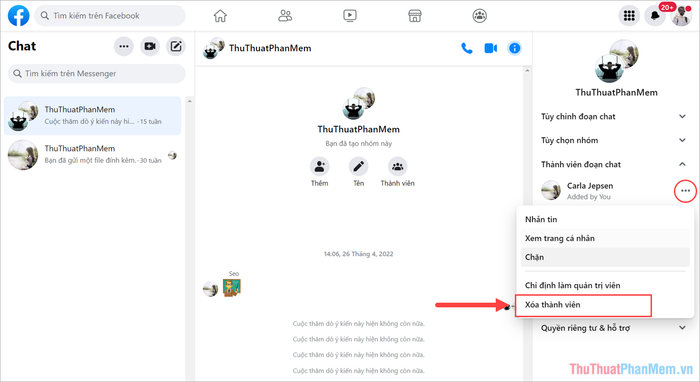
Bước 3: Khi xóa thành viên, Messenger sẽ hiển thị hộp thoại xác nhận. Bạn chỉ cần chọn Xóa khỏi đoạn chat để hoàn tất thao tác.
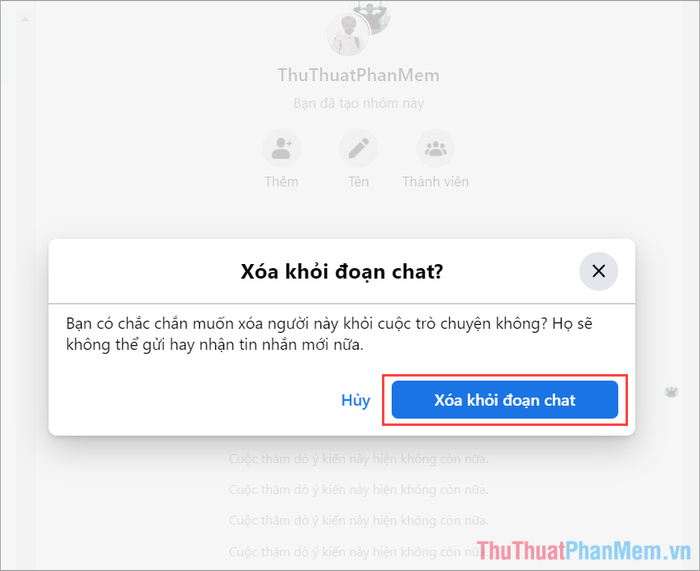
Bước 4: Sau khi xóa hết thành viên, nhấp vào Tùy chọn cho tài khoản của bạn và chọn Gỡ vai trò quản trị viên để từ bỏ quyền quản lý nhóm.
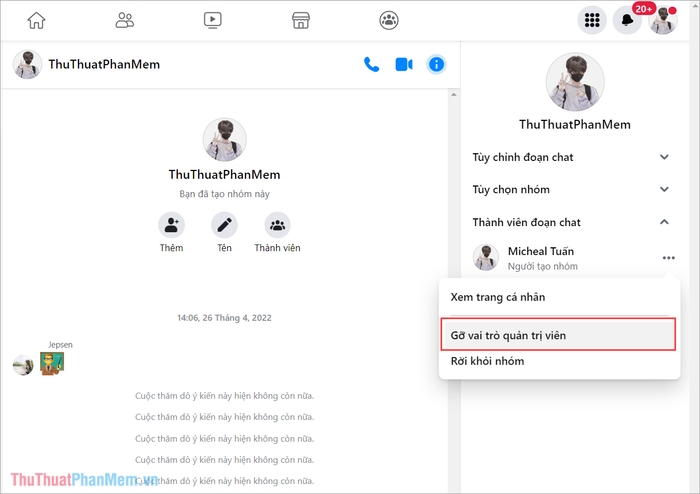
Bước 5: Cuối cùng, chọn Tùy chọn và nhấp vào Rời khỏi nhóm để xóa nhóm vĩnh viễn trên Messenger.

Bước 6: Khi nhóm chat Messenger không còn thành viên nào (kể cả Quản trị viên), hệ thống sẽ tự động xóa nhóm vĩnh viễn. Mọi tin nhắn trước đó cũng sẽ bị xóa theo.
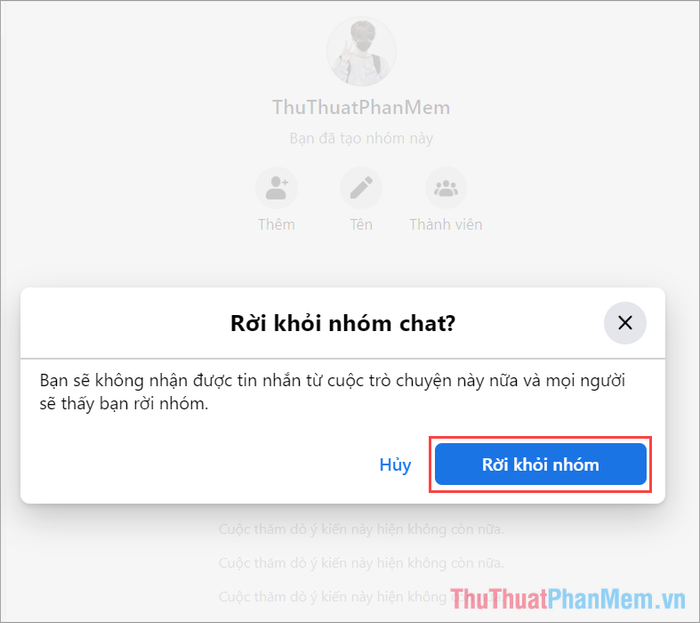
2. Hướng dẫn xóa nhóm chat Messenger vĩnh viễn trên điện thoại
Trên nền tảng Messenger điện thoại, quy trình xóa nhóm vĩnh viễn có thêm một số bước để đảm bảo toàn bộ tin nhắn được xóa sạch. Dưới đây là cách thực hiện chi tiết:
Bước 1: Mở nhóm chat trên Messenger, nhấp vào phần Tên nhóm để xem các tùy chọn mở rộng. Sau đó, chọn thẻ Thành viên để xem danh sách thành viên trong nhóm.

Bước 2: Trong danh sách Thành viên nhóm, bạn tiến hành xóa lần lượt từng người khỏi nhóm chat cho đến khi chỉ còn lại mình bạn.
Chọn Thành viên => Xóa khỏi nhóm để loại bỏ vĩnh viễn mọi người khỏi nhóm chat.
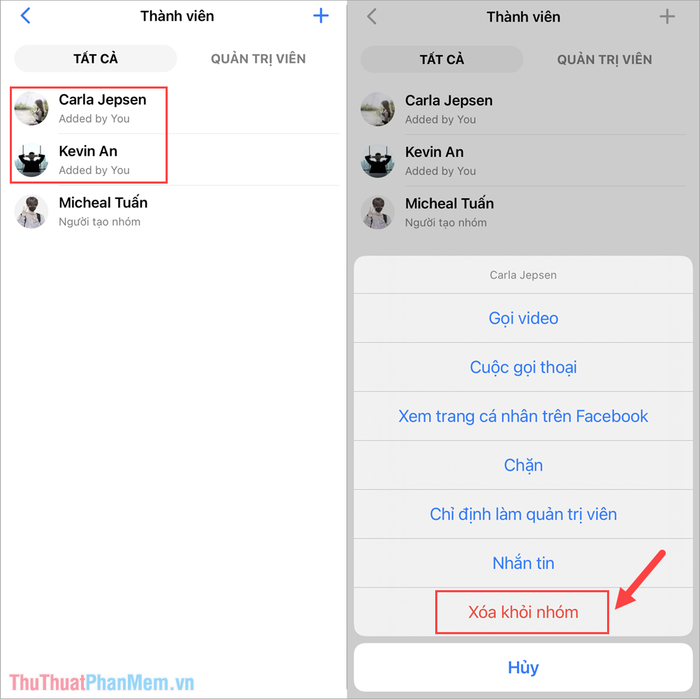
Bước 3: Sau khi xóa toàn bộ thành viên và chỉ còn lại mình bạn, hãy thực hiện thao tác rời khỏi nhóm.
Nhấp vào Tài khoản Messenger của bạn => Rời khỏi nhóm => Xác nhận Rời khỏi.
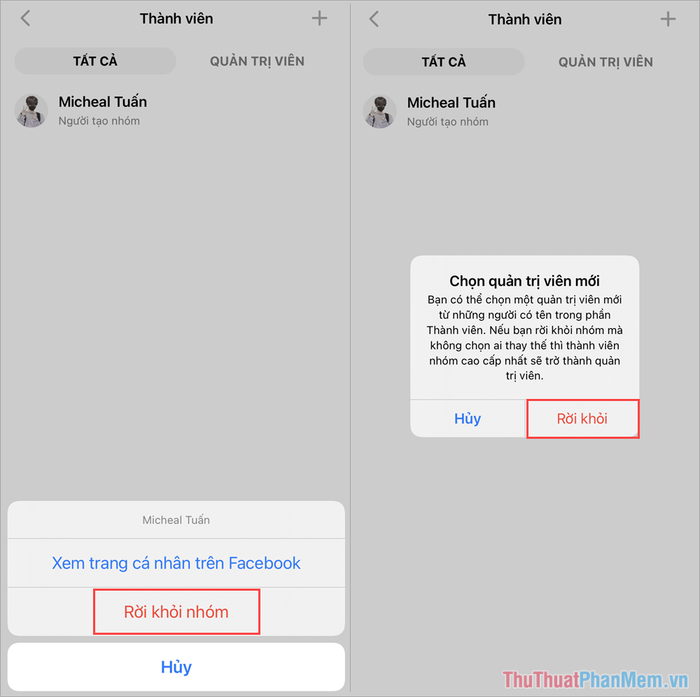
Như vậy, bạn đã hoàn thành việc xóa nhóm chat Messenger, nhưng tin nhắn vẫn còn được lưu trữ. Bạn cần thực hiện thêm bước xóa nội dung này để hoàn tất quá trình.
Bước 4: Quay lại Messenger, chọn Tài khoản => Đoạn chat đã lưu trữ để kiểm tra và xử lý tin nhắn còn sót lại.
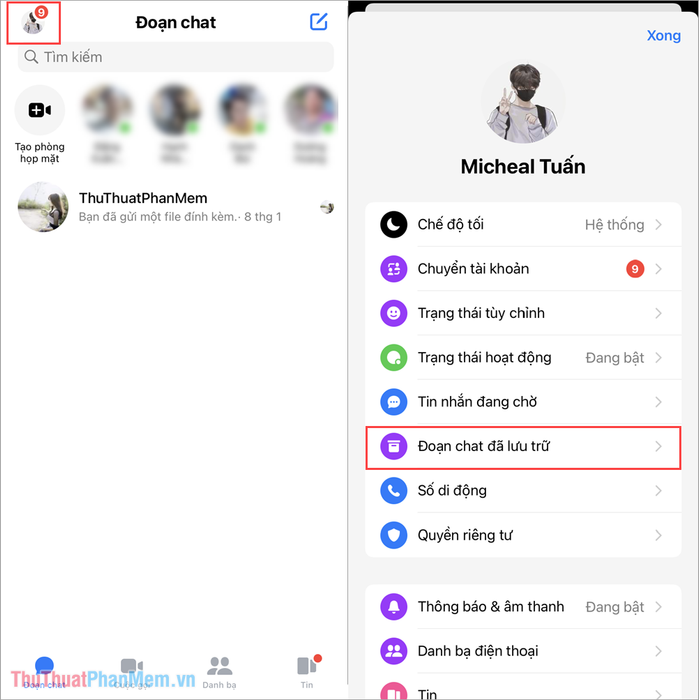
Bước 5: Tìm nhóm chat cần xóa, vuốt sang phải và chọn Xem thêm => Xóa để loại bỏ vĩnh viễn mọi dấu vết.
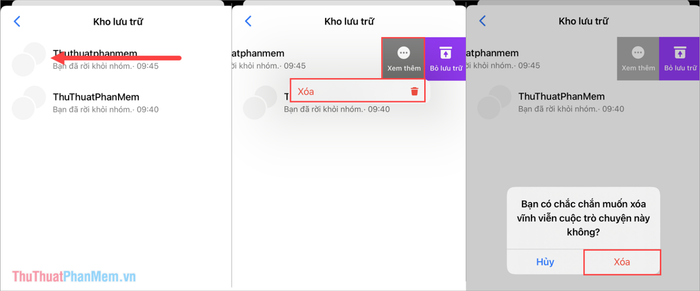
Tripi đã hướng dẫn bạn cách xóa nhóm chat Messenger vĩnh viễn một cách chi tiết. Chúc bạn thực hiện thành công và có một ngày tràn đầy năng lượng!
Có thể bạn quan tâm

Khám phá những điều thú vị về dầu hào mà bạn có thể chưa biết

Hình ảnh nhậu một mình đẹp

Khám Phá 8 Quán Lẩu Ếch Ngon và Được Yêu Thích Nhất Tại Hải Phòng

Top 5 Địa chỉ cho thuê lều cắm trại uy tín và giá tốt tại Bình Dương

Top 10 Sản phẩm xịt viêm mũi dị ứng hiệu quả nhất


